Как установить старую версию любого приложения на iPhone и iPad

Довольно частая ситуация — вы обновляете приложение или игру и вместо улучшенной производительности и новых функций получаете совершенно нерабочее средство. Допускают подобные оплошности разработчики всех мастей, а откатиться с новой версии на старую можно только при помощи инструмента Charles Proxy.
Пригодиться программа Charles Proxy может и в тех случаях, когда в новых версиях приложений или игр какие-то функции были удалены. Примеров таких удаленных функций можно привести целую массу, взять хотя бы официальные приложения «ВКонтакте» или YouTube, последняя версия которого вызывает у пользователей лишь негативные эмоции. Сразу хотим отметить, что несмотря на кажущуюся сложность, установить старую версию любого приложения может любой пользователь. Главное — четко следуйте инструкции. В ней мы установили на iPad одну из первых версий приложения популярной социальной сети Instagram.
Перевод речи Чарли Мангера «Психология человеческих заблуждений» на русский язык.
Как установить старую версию любого приложения на iPhone и iPad
Шаг 1. Загрузите, установите и запустите инструмент Charles для Windows или Mac (скачать)

Шаг 2. Запустите iTunes и начните скачивать приложение, старую версию которого вы хотите установить на свой iPhone или iPad Шаг 3. В окне Charles выберите сервер iTunes, с которого происходит загрузка приложения, со словом «buy». Нажмите на название сервера правой кнопкой и выберите пункт Enable SSL Proxying Шаг 4. Вернитесь в окно iTunes и остановите загрузку приложения Примечание: если приложение уже загрузилось, то его нужно удалить в разделе «Мои программы» Шаг 5. Вновь найдите нужное приложение в iTunes и повторно начните его загрузку Шаг 6. Перейдите в окно Charles и найдите еще одну строчку со словом «buy» — это именно тот объект, который мы ищем. Вернитесь в iTunes и остановите загрузку приложения Шаг 7. Раскройте найденную ветку со словом «buy» в Charles и найдите строчку buyProduct
 Шаг 8. Выберите строчку buyProduct и перейдите на вкладку Response, где укажите тип отображения XML Text
Шаг 8. Выберите строчку buyProduct и перейдите на вкладку Response, где укажите тип отображения XML Text  Шаг 9. На экране, после строчки softwareVersionExternalIdentifiers, вы увидите строчки вида: 2948163
Шаг 9. На экране, после строчки softwareVersionExternalIdentifiers, вы увидите строчки вида: 2948163
3091092
3107891
3171975
3194579
3240261 где семизначное число означает номера версий приложения, расположенные в порядке возрастания. В нашем примере мы откатили Instagram на по-настоящему древнюю версию 1.8.7, номер сборки которой был первым в списке. На практике же, откатываться чаще всего необходимо до предыдущей версии, поэтому рекомендуется выбирать номер сборки (тот, что заключен в тег ) как можно ближе к финальной версии. 
Шаг 10. Сделайте правый клик на пункте buyProduct и выберите Edit  Шаг 11. Выберите раздел XML Text и найдите в поле строчку: где XXXX — последняя версия приложения. Вместо XXXX вам нужно вставить скопированное в шаге 9 значение, после чего нажать Execute.
Шаг 11. Выберите раздел XML Text и найдите в поле строчку: где XXXX — последняя версия приложения. Вместо XXXX вам нужно вставить скопированное в шаге 9 значение, после чего нажать Execute.
Breakpoints charles proxy Подмена данных Ручная подмена данных для тестировщика Урок для тестировщик
В нашем примере мы меняли номер 81542337 на 2948163, тем самым откатывая самую последнюю версию Instagram до самой ранней.  Шаг 12. Опять нажмите правой кнопкой на пункт buyProduct и выберите пункт Breakpoints
Шаг 12. Опять нажмите правой кнопкой на пункт buyProduct и выберите пункт Breakpoints  Шаг 14. Зайдите в iTunes, найдите ваше приложение и обновите страницу (Ctrl + R в Windows). После этого начните загрузку средства
Шаг 14. Зайдите в iTunes, найдите ваше приложение и обновите страницу (Ctrl + R в Windows). После этого начните загрузку средства
Шаг 15. Через мгновение после нажатия вами кнопки загрузки, вас перенесет в Charles, где нужно переключиться на экран Edit Request —> XML Text. В поле XXXX вместо «XXX» вставьте номер сборки, скопированный вами на 9 шаге, после чего нажмите кнопку Execute. 
Перейдите в iTunes и убедитесь в том, что загрузка приложения началась. Дождитесь окончания загрузки Шаг 18. В iTunes выберите вкладку «Мои программы», найдите ваше приложение и сделав по ней правый клик выберите пункт «Сведения». Здесь вы можете убедится в том, что скачивается именно старая версия приложения 
 Шаг 19. Удалите с вашего iPhone или iPad новую версию необходимого приложения, подключите устройство к iTunes и установите старую сборку Шаг 20. После окончания синхронизации на вашем смартфоне или планшете окажется старая версия необходимого приложения
Шаг 19. Удалите с вашего iPhone или iPad новую версию необходимого приложения, подключите устройство к iTunes и установите старую сборку Шаг 20. После окончания синхронизации на вашем смартфоне или планшете окажется старая версия необходимого приложения
Как устанавливать на iOS старые версии приложений и игр
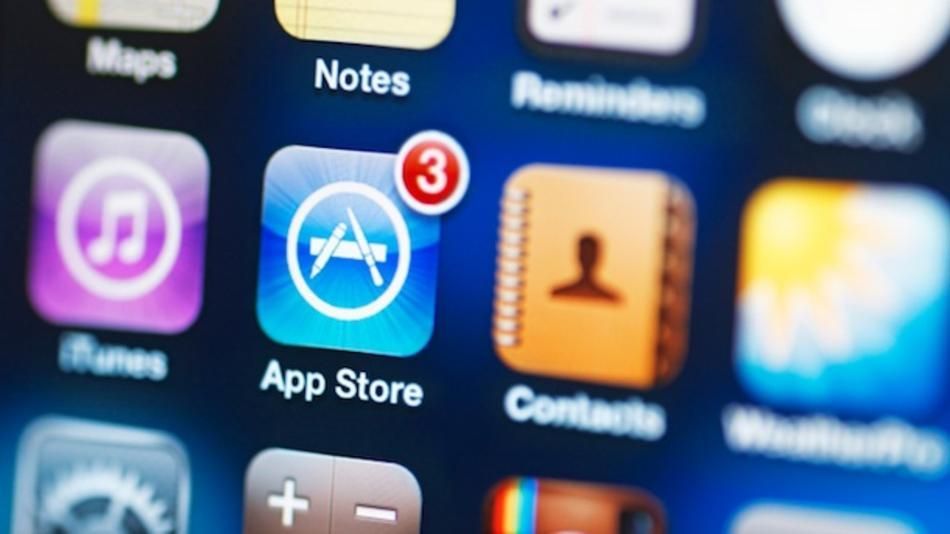
Иногда разработчики выпускают апдейты, после которых приложение перестает работать или лишается части привычных функций. Как вернуть ту версию, которая работала идеально? Это можно сделать с помощью бесплатного приложения Charles для Mac. Оно умеет скачивать через iTunes устаревшие версии приложений и игр для iOS и устанавливать их на iPhone или iPad.
Как работать с Charles: 1. Скачайте и установите Charles. Предоставьте приложению все необходимые привилегии и введите администраторский пароль. 2. Найдите и начните скачивать через iTunes приложение, старую версию которого вы хотите установить, и в разделе Structure найдите активность скачивания. Вы увидите сервер «Buy». 3. Нажмите на сервер «Buy» правой кнопкой мыши и выберите опцию «Enable SSL Proxying».
4. Остановите скачивание приложения в iTunes. 5. Снова найдите нужное вам приложение в iTunes, запустите скачивание и остановите его. 6. Раскройте подробности сервера «Buy» и нажмите на «buyProduct». 7. Зайдите во вкладку Response, нажмите правой кнопкой мыши на «buyProduct» и выберите опцию «Export». В качестве места, куда будет экспортирован файл, укажите рабочий стол, выберите формат XML и нажмите «Save» (или «Сохранить»). 8. Откройте XML-файл в текстовом редакторе и найдите строку Под этой строкой вы увидите что-то вроде такого: 1862841
1998707
2486624
2515121
2549327
2592648
2644032
2767414
Это версии приложения, начиная с самой старой и заканчивая самой новой. Скопируйте номер версии, которую вы хотите установить. 9. Вернитесь к программе Charles, нажмите правой кнопкой мыши на «buyProduct» и выберите опцию «Edit». 10. Нажмите «Text» и найдите строку Под ней в теге будет указана версия приложения.
Подмените ее на ту, которую вы недавно скопировали и нажмите на копку «Execute» внизу экрана. 11. Перейдите ко вкладке «Response» и найдите «bundleShortVersionString». Ниже вы конкретную пронумерованную версию приложения (допустим, 1.6 или 2.0). Вы можете вернуться к шагу 10 и подобрать именно ту версию, которая вам нужна.
12. Нажмите правой кнопкой мыши на последнюю запись «buyProduct» в списке под сервером «Buy» и выберите «Breakpoints».
13. Снова найдите в iTunes нужное вам приложение и запустите его скачивание. 14. Вернитесь в Charles. Нажмите «Edit Request → XML Text» и вставьте под строкой appExtVrsId версию приложения, которую вы скопировали в шаге 8. Нажмите «Execute». 15. На странице подтверждения еще раз нажмите «Execute». 16.
Перейдите в iTunes и дождитесь скачивания приложения. 17. Зайдите во вкладку «My Apps» («Мои приложения») — в ней появится нужно вам приложение. Вы можете нажать на него правой кнопкой мыши и проверить, действительно ли скачалась его старая версия. 18. Удалите с iPhone или iPad актуальную версию приложения, которое вы хотите заменить.
19. Подключите iPhone или iPad к Mac и перетащите иконку скачанного приложения на мобильное устройство.
20. Запустите приложение — теперь им можно пользоваться. Charles работает как прокси, который истребует с серверов Apple любую сохраненную версию приложения, независимо от того, какая выложена в App Store последней. Видеоинструкция от iDownloadBlog:
Редакция iG не остается в стороне от предновогоднего ажиотажа и подготовки сюрпризов. Вместе с интернет-магазином Apple Jesus мы приготовили один из лучших подарков для любого праздника — новенький iPhone 6s любого цвета по вашему усмотрению. Для участия в розыгрыше нужно выполнить всего лишь пять простейших заданий. Читайте подробности, участвуйте и удачи вам! Источник
Как установить на iPhone или iPad старую версию любого приложения — 2 способа
Ну вот вы и обновили своё любимое приложение до самой последней актуальной версии, но разработчики допустили ошибку и программа стала работать хуже, или вовсе урезали её функционал (например, удаление раздела Аудиозаписи из приложения Вконтакте). Огорчаться не стоит, существует способ, позволяющий сделать даунгрэйд приложений App Store.
Как установить старую версию приложений App Store на iPhone и iPad с без джейлбрейка
1. Скачайте утилиту Charles для Windows, OS X или Linux с официального сайта разработчика. Программа платная, но предоставляются первые 30 дней без необходимости осуществлять платёж. 
 4. Предоставьте привелегии программе нажатием кнопки «Grant Priveleges», а затем «Install».
4. Предоставьте привелегии программе нажатием кнопки «Grant Priveleges», а затем «Install». 
5. Откройте iTunes, найдите интересующее приложение и нажмите на кнопку скачивания.  6. Во вкладке «Structure» левого бокового меню программы Charles найдите строчку «p…—buy.itunes.apple.com» и выделите её. 7. Нажмите правой клавишей по этой строчке и выберите пункт меню «Enable SSL Proxying».
6. Во вкладке «Structure» левого бокового меню программы Charles найдите строчку «p…—buy.itunes.apple.com» и выделите её. 7. Нажмите правой клавишей по этой строчке и выберите пункт меню «Enable SSL Proxying».
 8. Вернитесь в iTunes, остановите загрузку приложения и удалите её нажатием клавиши «Delete».
8. Вернитесь в iTunes, остановите загрузку приложения и удалите её нажатием клавиши «Delete». 
9. В поиске iTunes ещё раз введите название интересующего приложения, а перейдя на его страничку, вы тем самым обновите контент. 10. Заново нажмите кнопку «Загрузить». 11. Во вкладке «Structure» левого бокового меню программы Charles найдите новую строчку «p…—buy.itunes.apple.com» и разверните её содержимое. 12.
Кликните правой клавишей мыши по файлу «buyProduct» и выберите пункт «Export».  13. Сохраните файл в формате «XML Summary file (.xml)».
13. Сохраните файл в формате «XML Summary file (.xml)». 
14. Нажмите правой кнопкой мыши по сохранённому файлу в формате .xml и в контекстном меню выберите Открыть в программе → TextEdit (для этой процедуры подойдёт любой текстовый редактор).  15.
15.
Прокрутите код вниз пока не найдёте строчку softwareVersionExternalIdentifiers , под которой будет расположен текст в следующем формате: Это все возможные версии приложений, начиная от самых старых и заканчивая последней. 
 18. В нижней части выберите вид «Text» и в верхней части текста найдите следующую строчку:
18. В нижней части выберите вид «Text» и в верхней части текста найдите следующую строчку: 
Charles создаст в ветке новый файл «buyProduct» (в самом низу папки «wa»). 22. Перейдите в вкладку «Response», а в качестве вида выберите «XML Text».
 23. Отыщите в коде строчку с названием приложения и его версией. ВНИМАНИЕ! Если версия приложения вас не устраивает, то методом перебора повторите пункты 16-23, подставляя другие значения в ключ XXXX . 24. Кликните правой клавишей мыши по «buyProduct» и активируйте «Breakpoints».
23. Отыщите в коде строчку с названием приложения и его версией. ВНИМАНИЕ! Если версия приложения вас не устраивает, то методом перебора повторите пункты 16-23, подставляя другие значения в ключ XXXX . 24. Кликните правой клавишей мыши по «buyProduct» и активируйте «Breakpoints».  25.
25.
Переключитесь в iTunes, обновите страницу с приложением и вновь скачайте его. 26. Отобразиться новое окно Charles с Breakpoints.
 27. Перейдите во вкладку «Edit Request» и кликните по «XML Text».
27. Перейдите во вкладку «Edit Request» и кликните по «XML Text».  28. В строчке XXXX вставьте свою версию приложения, которую вы копировали в пункте 16. 29. Внизу нажмите кнопку «Execute».
28. В строчке XXXX вставьте свою версию приложения, которую вы копировали в пункте 16. 29. Внизу нажмите кнопку «Execute».
30. Откроется новое окно Charles с Breakpoints в котором ещё раз нажмите кнопку «Execute». 
31. Дождитесь окончания процесса скачивания приложения в iTunes. 32. Перейдите во вкладку «Мои программы» и отыщите скачанное предложение.  33.
33.
Кликните по нему правой клавишей мыши и нажмите «Сведения». 34. Как видите, в нашем случае мы скачали SoundCloud версии 3.9.1 в то время как актуальная версия 3.15.0. 

34. Подключите iPhone, iPod touch или iPad к Mac или PC. 35. Синхронизируйте приложение или просто перетащите его на иконку с устройством.
Как установить старую версию приложений App Store на iPhone и iPad с джейлбрейком без компьютера
1. Установите в Cydia файловый менеджер iFile, благодаря которому можно получить доступ ко всем директориям накопителя. 
Так что искать приложение надо будет наугад, открывая каждую папку и смотря на название «ХХХ.app», где XXX — название приложения.  Кстати, чтобы каждый раз не переходить по этому длинному пути (/private/var/mobile/Containers/Bundle/Application/), добавьте папку в закладки. Чтобы это сделать:
Кстати, чтобы каждый раз не переходить по этому длинному пути (/private/var/mobile/Containers/Bundle/Application/), добавьте папку в закладки. Чтобы это сделать:
а) на нижней панели тапните по иконке с ярлыками/закладками; б) перейдите на вкладку «Закладки»;  в) нажмите на плюсик в правом нижнем углу дисплея;
в) нажмите на плюсик в правом нижнем углу дисплея;  г) при необходимости измените название закладки, например «Все приложения» и нажмите «Создать». 3. Отыщите необходимое приложение, версию которого вы хотите откатить.
г) при необходимости измените название закладки, например «Все приложения» и нажмите «Создать». 3. Отыщите необходимое приложение, версию которого вы хотите откатить.
 4. Откройте файл «iTunesMetadata.plist» и нажмите «Редактор текста». 5. Прокрутите страницу вниз, пока не увидите текст формата:
4. Откройте файл «iTunesMetadata.plist» и нажмите «Редактор текста». 5. Прокрутите страницу вниз, пока не увидите текст формата: 
6. Установите бесплатный джейлбрейк-твик App Admin из репозитория Cydia BigBoss. 
7. Откройте App Store и найдите интересующее приложение.  8. Вне зависимости от того, установлено оно или нет, нажмите кнопку «Загрузить / Открыть». 9. Во всплывающем сообщении выберите «Downgrade».
8. Вне зависимости от того, установлено оно или нет, нажмите кнопку «Загрузить / Открыть». 9. Во всплывающем сообщении выберите «Downgrade».  10.
10.
Попав в раздел «Known Versions», вы можете выбрать одну из имеющихся в списке старых версий, а если точной версии нет, то нажмите плюсик в правом верхнем углу и вставьте туда скопированный в седьмом пункте код. 
11. Дождитесь окончания установки (скачивание приложения может происходить очень медленно. Не беспокойтесь, это нормально). 
 Как видите, мы установили старую версию приложения «Вконтакте», в которой ещё был раздел Аудиозаписи.
Как видите, мы установили старую версию приложения «Вконтакте», в которой ещё был раздел Аудиозаписи. 

В App Store рядом с приложением, разумеется, будет надпись «Обновить», после нажатия на которую вы получите последнюю версию. Источник
Источник: onecomp.ru
Гайд по Charles.






Отправлено 15 июля 2013 — 11:25
Charles Web Debugging Proxy — это HTTP proxy/HTTP монитор/Reverse Proxy позволяющий пользователю наблюдать за всем HTTP траффиком между его компьютером и сетью Интернет. Это включает в себя запросы (requests), ответы (responses) и HTTP заголовки (содержащие cookies и кэш информацию).
Charles отображает весь трафик в виде папок с названием серверов. Внутри каждой папки содержатся запросы, которые отображают происходящие события, связанные с данным сервером.
Установка
Установка не должна вызвать какие либо трудности. Просто запускаем экзешник сетапа, ничего не меняем, просто жмем «далее» и Charles установится на компьютер. Так же, для корректной работы Charles на вашем компьютере должна быть установлена Java.
Charles работате с браузером Mozilla Firefox. Предварительно необходимо установить специальный плагин для браузера, чтобы Charles смог контролировать запросы. Нет необходимости в детальной настройке, программа готова к работе уже после установки.
Работа с программой

-Для того чтобы Charles начал или остановил запись траффика, необходимо нажать на кнопку «Start/Stop Recording» находящуюся на панели инструментов программы (белый круг с точкой).
-Если по каким то причинам Charles не отображает связь с нужным вам сервером, те не отображается папка с гетевеями, проверьте, не добавили ли вы данный сервер в «игнор». Для этого необходимо зайти в меню Proxy->Recording Settings и там проверить, не присутствует ли нужный вам сервер в графе Ignore Hosts. Если он там есть, удалите его кнопкой Remove. (а простая переустановка программы ничего не изменит и сервер по прежнему будет игнорироваться)


-Для того чтобы отредактировать конкретный запрос в Charles, вам необходимо коикнуть правой кнопкой по строчке, например по и выбрать там Edit. После внесения нужных изменений, необходимо нажать внизу кнопку Execute, и запрос будет отправлен на сервер.


-Если вам нужно заставить Charles перехватывать запросы с нужного сервера, вам необходимо нажать правой кнопкой по папке сервера в списке и выбрать в контекстном меню Breakpoints. Далее необходимо в панели инструментов Charles нажать на красный шестиугольник с надписью Enable/Disable Breakpoints.
После этого программа будет остановливать каждый входящий и исходящий запрос связанный с данным сервером. Вы можете редактировать запросы или отправлять сразу кнопокй Execute. Исходящие запросы, от вас к серверу, будут появляться в Charles с красными стрелками вверх. Входящие запросы, ответы сервера, появляются со стрелкой вниз. 

Тема будет обновляться по мере появления у пользователей новых вопросов.
Charles-
Пожалуйста Войдите или Зарегистрируйтесь чтобы увидеть скрытый текст
Пожалуйста Войдите или Зарегистрируйтесь чтобы увидеть скрытый текст
Источник: hack-games-vk.ru
Как работает программа чарли
И так сейчас я вам расскажу о Charles. С чем его едят и как его используют.
 |
Создание новой сессии |
 |
Открыть сессию (например сохраненную ранее) |
 |
Закрыть выбранную сессию |
 |
Сохранить сессию |
 |
Очистить сессию |
 |
Найти текст/цифры в выбранной сессии |
 |
Кнопка записи |
 |
Кнопка регулирования (как правило оч. редко используется) |
 |
Кнопка включения/выключения перехвата данных |
 |
Кнопка повтора. Повторяет выбраное(ые) процесс |
 |
Кнопка редактирования. Редактирует выбранный процесс |
 |
Кнопка утверждения выделенного процесса (практически не используется) |
 |
Кнопка задействования других кнопок на этой же панели |
 |
Настройки программы |
 |
Купить программу (у тех у кого она не зарегистрирована или не крякнута) |
Полезные для нас:
Бесполезные для нас:
| Исходящий запрос (со стрелочкой вверх) |
| Входящий запрос (со стрелочкой вниз) |
Полная установка Charles:
1. Переходите сюда
2. В открышемся окне выбираем вашу ОС

4. Открываем скачанный файл

1.

2.

3.

4. Ждем установки
5.
1. Скачать Charles Mozilla Firefox add-on
2. В Firefox нажать тут

3.Затем тут

4. Затем в это окошко перетащите плагин

5. Ждем 3 секунды
6. Жмем

7. Затем жмем 
1. Заходим сюда
2. Выбираем свою ОС

3. Далее жмем на

4. Ждем пока скачается
5. Запускаем устновочник
6. Жмем


7. Ждем пока пройдет процесс установки
8. И жмем 
1. Качаем Crack (ищите сами под свою версию программы)
2. Кидаем фаил кряка в папку Charleslib
3. Файл заменяем
Теперь Ваш Charles готов к использованию!
Настройка Charles с другими браузерами:
1. Заходим в Инструменты -> Настройки.
2. Переходим во вкладку «Дополнительно».
3. Выбираем пункт «Сеть».
4. Жмем кнопку «Прокси серверы. «.
5. Ставим галочку напротив пункта «HTTP».
6. Вводим такие данные: IP: 127.0.0.1 Порт: 8888
После окончания работы в программе Charles, необходимо отключить прокси в опере, иначе просто не будут грузится страницы.
1. Заходим в Сервис -> Свойства обозревателя
(также можно через Панель управления)
2. Переходим во вкладку «Подключения».
3. Жмем кнопку «Настройка сети».
4. Ставим на галочку (если она у вас не поставлена) «Использовать прокси-сервер для локальных подключений».
5. В первой строке, там где написанно «HTTP», вводим такие данные:
Адрес: 127.0.0.1 Порт: 8888
Работа с Charles:

1. Открываем саму программу
2. Жмем на для записи
3. Выполняем какое-либо действие в приложении или на сайте чтобы у вас появились запросы
4. Ищем папку которая нам нужна
5. Жмем ПКМ (Правой Кнопкой Мыши)
6. И щелкаем на


Таким образом вы поставили на эту папку Метку перехвата данных. Т.е. запросы в этой папке будут перехватываться.
7. Далее жмем на . Для того чтобы активировать перехват данных.
8. И дальше перехватываем данные.
9. Чтобы изменять данные зайдите в эту вкладку:

10. А затем в этих подкладках пробуйте изменять

11. После того как изменили — Нажимаем кнопку «Execute»
Пример перехвата данных на игре Вкачалке:
Смотреть
Ошибки в программе:
Q — Вопрос
А — Ответ
Q: Почему у меня не работает Правая кнопка мыши в Charle? Что делать?
A: 1. Удалите charles.config (введите в поиске charles.config и это найдется)
2. Удалите полностью Charles (нажмите uninstall , после удалите папочку)
3. Включите CCleaner и почистите реестр
4. Перезагрузите комп
5. Установите Charles
6. И теперь все будет работать
Q: У меня в Mozila не ловит никаких запросов. Что делать?
А: 1.Заходим



4. Выставляем галочки как на скриншоте

5. Если не получилось то попробуйте просто перезапустить Браузер
Q: Что делать с этой ошибкой?
A: Зайдите в Инструменты->Charles->Enable Charles
Q: У меня не загружаются страницы когда запущен Charles. Что делать?
А: В антивирусе добавьте Charles в исключения.(Как именно добавить ищите сами т.к. у всех разные антивирусы)
Q: Выдаёт ошибку The Java installation is broken. Please uinstall and reinstall and reinstall Java from http://www.java.com/. Что делать?
A: Установите Java с этой ссылки — http://www.java.com/ru, и
предварительно старую удалите.
Q: Когда запускаю Charles у меня просто ничего не происходит. Ни ошибок, ни звуков никаких. Что делать?
A: Надо попробовать переустановить с удалением папок от программ, и с чисткой реестра, например программой CCleaner.
Для удаления заходим в панель управления, «установка и удаление программ», удалим:
— Charles
— Java™ 6 Update 14 (или похожее)
* Насчёт Mozilla не могу сказать «надо» или «не надо», желательно
Папка (и):
C:Program FilesCharles
Java – её не советую, т.к. это может повлиять на работу системы в целом.
В конфиге чарли есть 2 сообщения об ошибках, которые фатальны, и они оба про Яву, мол «пере-, установите». Возможно дело в ней Сравните этот конфиг со своим. Путь к файлу: C:Program FilesCharlesCharles.ini
Содержимое моего конфига
working.directory=.
classpath.1=lib/charles.jar
main.class=com.xk72.charles.gui.MainWithClassLoade r
vm.version.min=1.4
vm.heapsize.preferred=256M
dde.enabled=true
dde.class=com.xk72.charles.win32.Win32DDEManager
dde.server.name=Charles
dde.topic=System
single.instance=dde
[ErrorMessages]
java.not.found=A suitable Java installation was not found. Please visit http://www.java.com/ to install Java.
java.failed=The Java installation is broken. Please uninstall and reinstall Java from http://www.java.com/
Попробуйте запустить файл: C:Program FilesCharlesextraRun Charles.bat
Q: Нажимаю в Firefox на Enable Charles и у меня выдает эту ошибку — Cannot find a running Charles. Please check that Charles is running and that Mozilla Firefox Proxy is enabled in the Proxy menu in Charles. Что делать?
А: Не нужно заходить через Firefox. Просто запустите программу и все.
Q: Нажимаю в Firefox на Enable Charles и у меня выдает эту ошибку — Cannot find a running Charles. Please check that Charles is running and that Mozilla Firefox Proxy is enabled in the Proxy menu in Charles. Что делать?
А: Не нужно заходить через Firefox. Просто запустите программу и все.
Q: Что делать с этой ошибкой?

A: Жмиnt Ctrl+Alt+Dlt, затем зайдиnt на закладку «Процессы» найди там процесс JVM и убейте его. Просто Чарли у тебя сглючил и не убрал свой процесс когда ты его закрыл. При повторном запуске, естественно, он уже кричит.
Q: Что делать когда все запросы получаються такого вида?

А: Отключите Firewall или добавьть приложения в исключения и разреши все сетевые действия.
Источник: stascorp.com